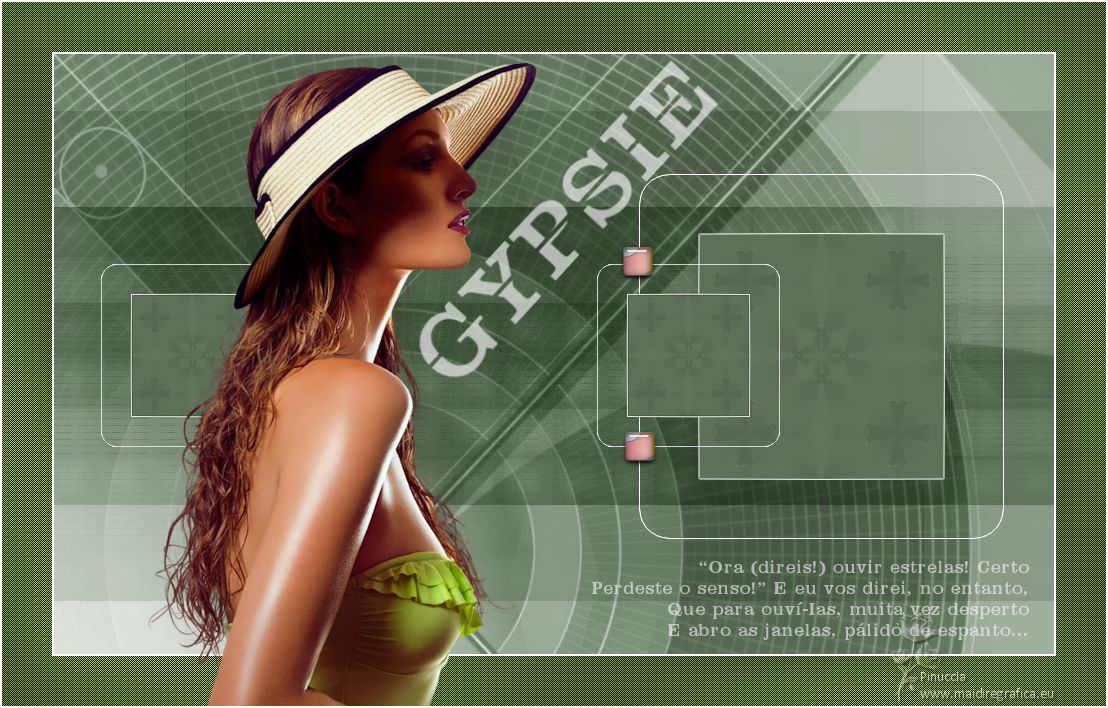|
GYPSIE


Merci beaucoup Estela de ton invitation à traduire tes tutoriels en français.

Ce tutoriel a été créé avec PSP2019 et traduit avec PSPX2, mais il peut également être exécuté avec les autres versions.
Suivant la version utilisée, vous pouvez obtenir des résultats différents.
Depuis la version X4, la fonction Image>Miroir a été remplacée par Image>Renverser horizontalement,
et Image>Renverser avec Image>Renverser verticalement.
Dans les versions X5 et X6, les fonctions ont été améliorées par la mise à disposition du menu Objets.
Avec la nouvelle version X7, nous avons à nouveau Miroir/Retourner, mais avec nouvelles différences.
Consulter, si vouz voulez, mes notes ici
Certaines dénominations ont changées entre les versions de PSP.
Les plus frequentes dénominations utilisées:

 Vos versions ici Vos versions ici
Nécessaire pour réaliser ce tutoriel:
Matériel ici
Merci pour le tube PqnaAlice et pour le masque Narah.
Le reste du matériel est de Estela Fonseca.
(ici les liens vers les sites des créateurs de tubes)
Modules Externes
consulter, si nécessaire, ma section de filtre ici
Filters Unlimited 2.0 ici
Mehdi - Sorting Tiles ici
Graphics Plus - Horizontal Mirror ici
Simple - Diamonds, Zoom out and flip ici
Italian Editors Effects - Effetto Fantasma ici
Cybia - Screenworks ici
Filtres Graphics Plus, Simple, Italian Editors et Cybia peuvent être utilisés seuls ou importés dans Filters Unlimited.
voir comment le faire ici).
Si un filtre est fourni avec cette icône,  on est obligé à l'importer dans Unlimited on est obligé à l'importer dans Unlimited

N'hésitez pas à changer le mode mélange des calques et leur opacité selon les couleurs utilisées.
Dans les plus récentes versions de PSP, vous ne trouvez pas le dégradé d'avant plan/arrière plan ou Corel_06_029.
Vous pouvez utiliser le dégradé des versions antérieures.
Ici le dossier Dégradés de CorelX.

Placer les sélections dans le dossier Sélections.
Ouvrir le masque dans PSP et le minimiser avec le reste du matériel.
1. Placer en avant plan la couleur #279fbe,
et en arrière plan la couleur #a2c6d1.
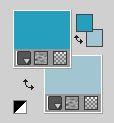
Préparer en avant plan un dégradé de premier plan/arrière plan, style Linéaire.
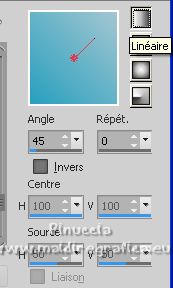
2. Ouvrir une nouvelle image transparente 1000 x 600 pixels.
Remplir  l'image transparente du dégradé. l'image transparente du dégradé.
3. Effets>Modules Externes>Mehdi - Sorting Tiles.
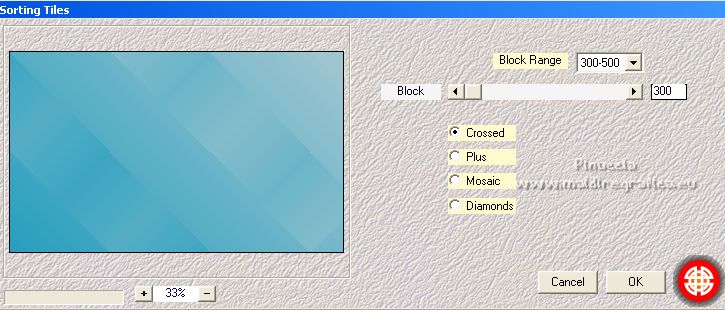
Effets>Effets de bords>Accentuer.
4. Effets>Modules Externes>Graphics Plus - Horizontal Mirror
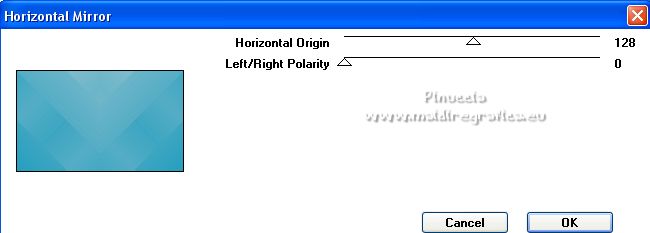
Effets>Modules Externes>Filters Unlimited 2.0 - Simple - Diamonds...
Cet effet travaille sans fenêtre;
je l'ai importé dans Unlimited pour afficher le résultat
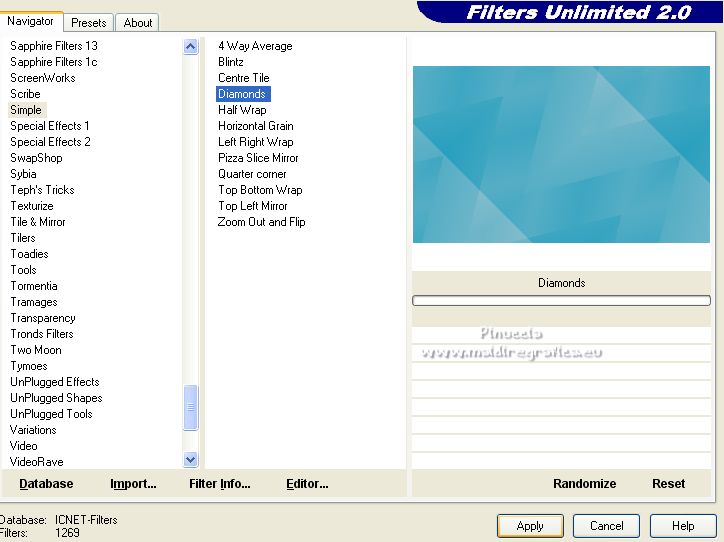
5. Effets>Effets de réflexion>Miroir rotatif, par défaut.

Effets>Effets de réflexion>Kaléïdoscope.
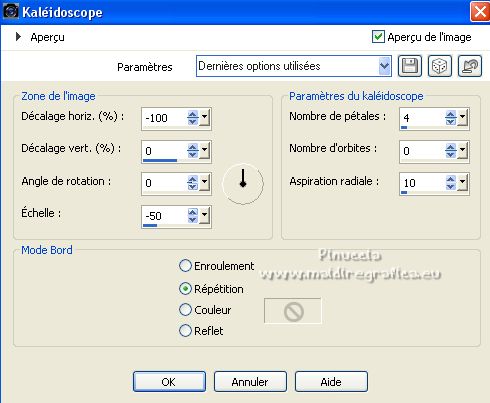
6. Calques>Duplicate.
Placer le calque en mode Multiplier.
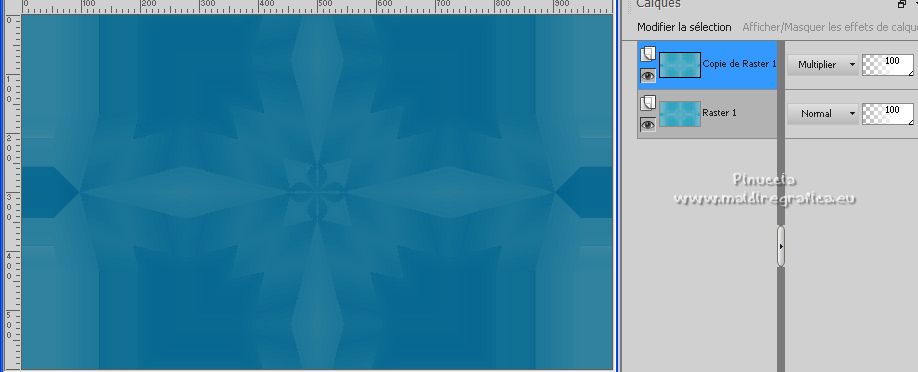
7. Calques>Fusionner>Fusionner le calque de dessous.
Sélections>Charger/Enregistrer une sélection>Charger à partir du disque.
Chercher et charger la sélection Gypsie-1
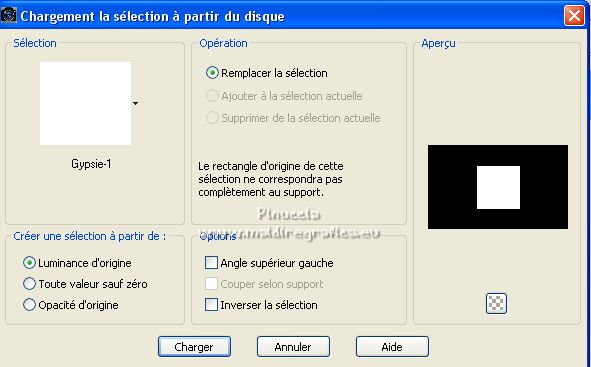
Sélections>Transformer la sélection en calque.
8. Effets>Modules Externes>Filters Unlimited 2.0 - Simple - Zoom out and Flip.
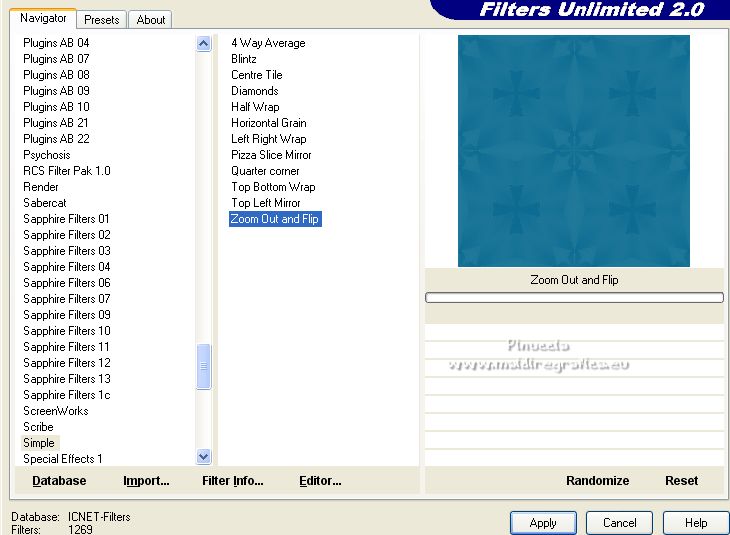
9. Sélections>Modifier>Sélectionner les bordures de la sélection.

Remplir  la sélection avec la couleur blanche. la sélection avec la couleur blanche.
10. Sélections>Modifier>Contracter - 1 pixel.
Presser CANC sur le clavier 
Sélections>Désélectionner tout.
11. Calques>Duplicate.
Calques>Fusionner>Fusionner le calque de dessous.
12. Vous positionner sur le calque Raster 1.
Placer en avant plan la couleur blanche #ffffff.
Calques>Nouveau calque raster.
Remplir  avec la couleur blanche #ffffff. avec la couleur blanche #ffffff.
13. Calques>Nouveau calque de masque>A partir d'une image.
Ouvrir le menu deroulant sous la fenêtre d'origine et vous verrez la liste des images ouvertes.
Sélectionner le masque NarahsMasks_1708.

Calques>Fusionner>Fusionner le groupe.
14. Calques>Fusionner>Fusionner le calque de dessous.
15. Sélections>Charger/Enregistrer une sélection>Charger à partir du disque.
Chercher et charger la sélection Gypsie-2
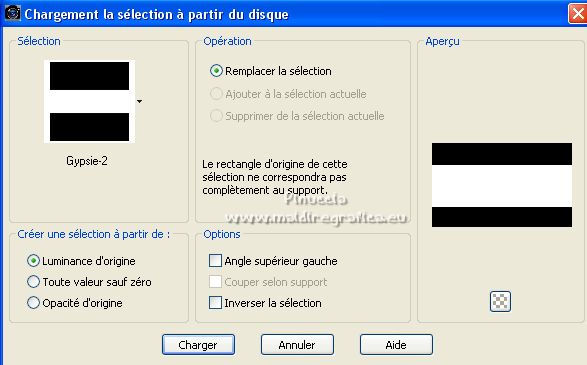
Sélections>Transformer la sélection en calque.
16. Effets>Modules Externes>Mehdi - Sorting Tiles.
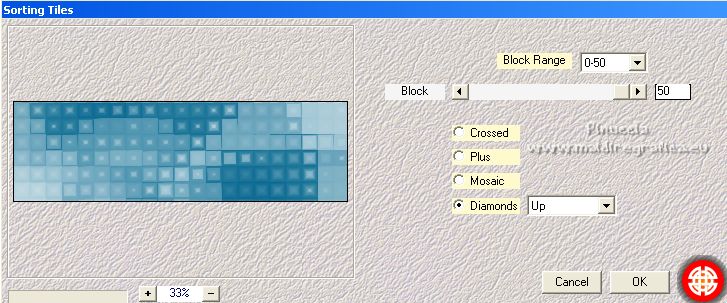
17. Sélections>Modifier>Contracter - 50 pixels.
Effets>Effets de textures>Mosaïque de verre.

Sélections>Désélectionner tout.
18. Placer le calque en mode Multiplier.
19. Effets>Modules Externes>Italian Editors Effects - Effetto Fantasma, par défaut.
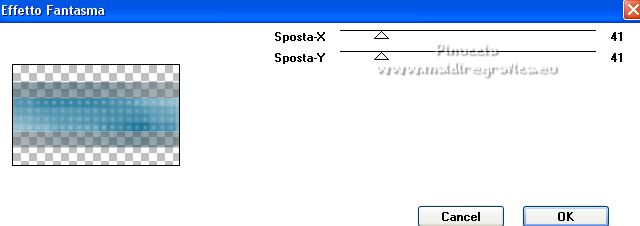
Répéter l'Effet une deuxième fois
20. Vous positionner sur le calque du haut de la pile.
Touche K sur le clavier pour activer l'outil Sélecteur 
et placer Position horiz.: 585,00 et Position vert.: 120,00.
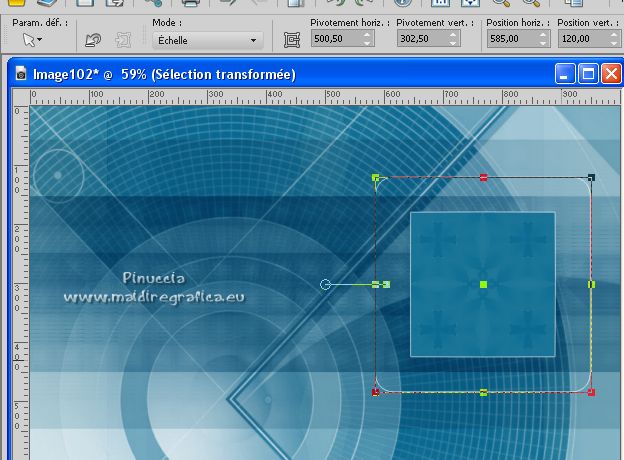
21. Calques>Duplicate.
Image>Redimensionner, à 50%, redimensionner tous les calques décoché.
Ne pas déplacer.
Réglage>Netteté>Netteté.
22. Calques>Duplicate.
Placer Position horiz.: 47,00 et Position vert.: 210,00.
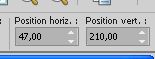
23. Calques>Fusionner>Fusionner le calque de dessous.
Calques>Duplicate.
24. Ouvrir EF-Gypsie_Texto-1 et Édition>Copier.
Revenir sur votre travail et Édition>Coller comme nouveau calque.
Placer position horiz.: 538,00 et Position vert.: 506,00.
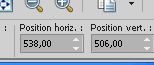
25. Ouvrir EF-Gypsie-Texto-2 et Édition>Copier.
Revenir sur votre travail et Édition>Coller comme nouveau calque.
Placer position horiz.: 364,00 et Position vert.: 6,00.
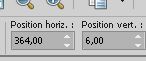
Réduire l'opacité de ce calque à 63%.
26. Ouvrir EF-Gypsie_Deco-1 et Édition>Copier.
Revenir sur votre travail et Édition>Coller comme nouveau calque.
Placer position horiz.: 565,00 et Position vert.: 189,00.
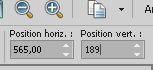
Touche M pour désélectionner l'outil.
27. Image>Ajouter des bordures, 2 pixels, symétrique, couleur #ffffff.
Sélections>Sélectionner tout.
Image>Ajouter des bordures, 50 pixels, symétrique, n'importe quelle couleur.
Sélections>Inverser.
28. Placer en avant plan la couleur du début #279fbe
(arrière plan #a2c6d1).
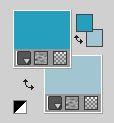
et changer les réglages du dégradé
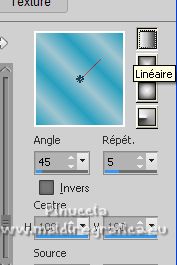
Remplir  la sélection du dégradé. la sélection du dégradé.
29. Réglage>Flou>Flou gaussien - rayon 25.

30. Effets>Modules Externes>Screenworks - Pixel Shades
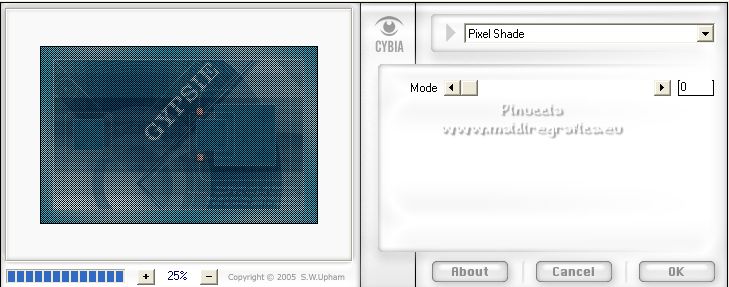
si vous voulez utiliser l'effet dans Unlimited
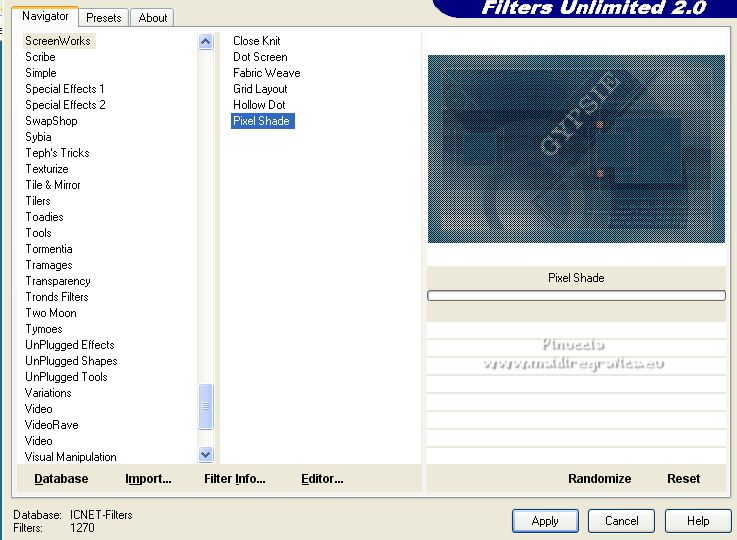
Sélections>Désélectionner tout.
31. Ouvrir le tube 359MulherByPqnaAlice et Édition>Copier.
Revenir sur votre travail et Édition>Coller comme nouveau calque.
Image>Redimensionner, à 85%, redimensionner tous les calques décoché.
Déplacer  le tube à gauche. le tube à gauche.
32. Effets>Effets 3D>Ombre portée, couleur #000000.

33. Signer votre travail sur un nouveau calque.
Image>Ajouter des bordures, 2 pixels, symétrique, couleur #ffffff.
Enregistrer en jpg.
Pour le tube de cette version merci Maryse
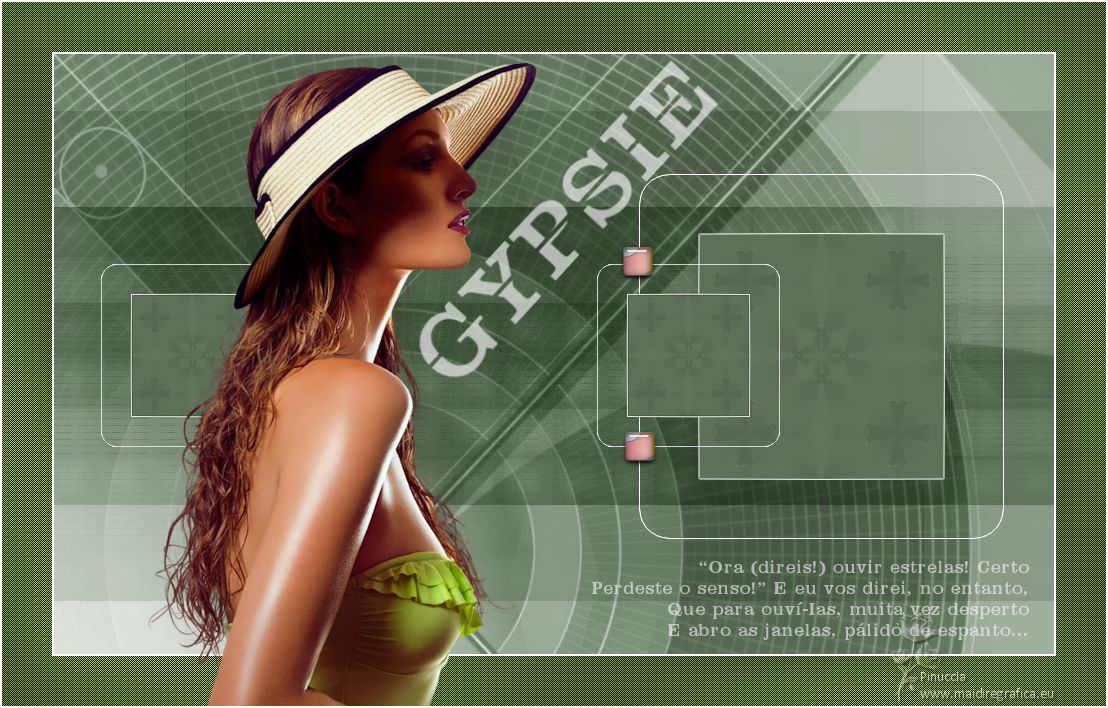
 Vos versions ici Vos versions ici

Si vous avez des problèmes, ou des doutes, ou vous trouvez un link modifié, ou seulement pour me dire que ce tutoriel vous a plu, vous pouvez m'écrire.
24 Avril 2022

|




 Vos versions ici
Vos versions ici


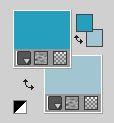
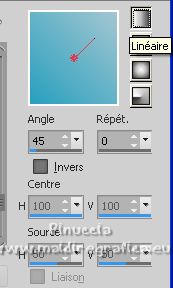
 l'image transparente du dégradé.
l'image transparente du dégradé.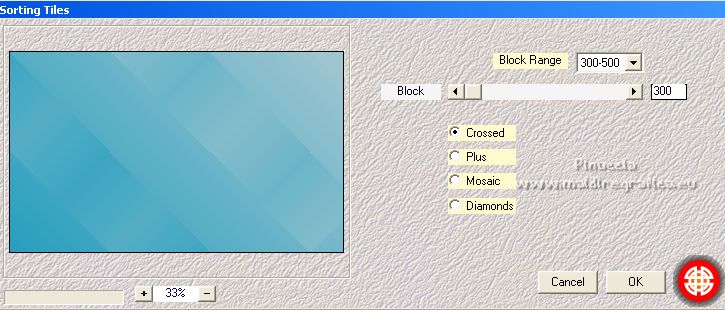
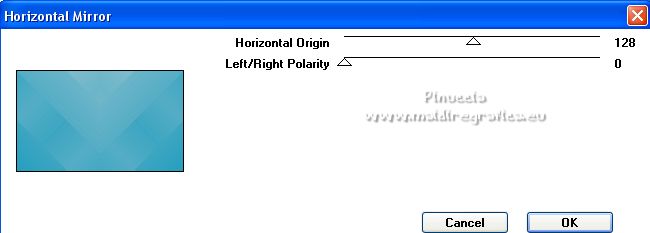
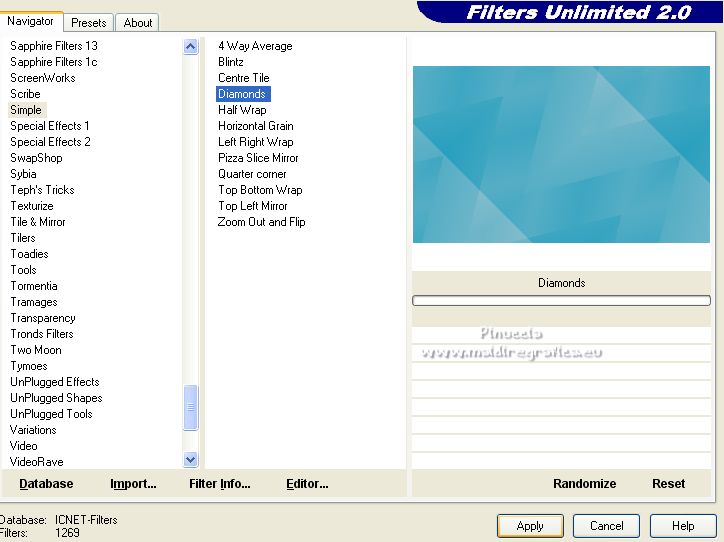

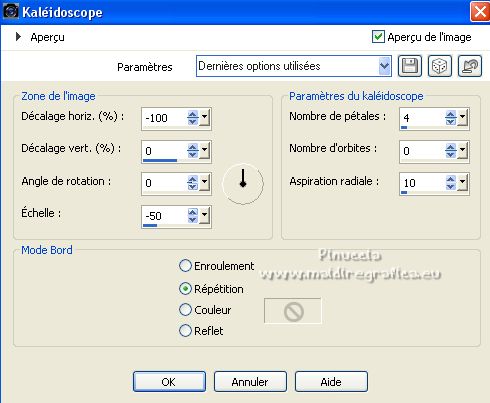
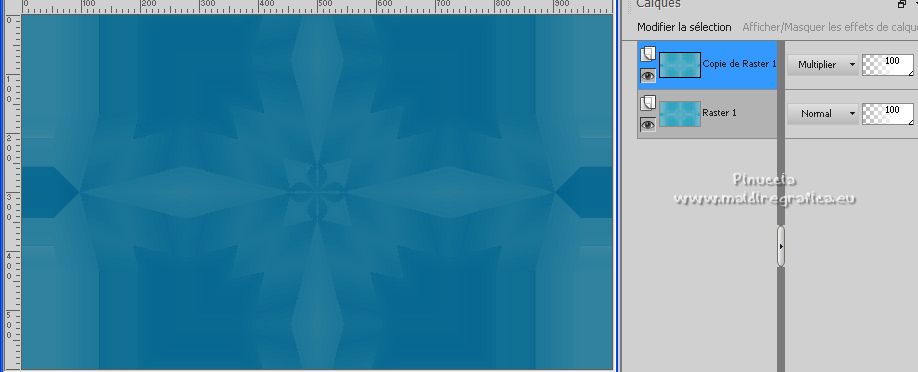
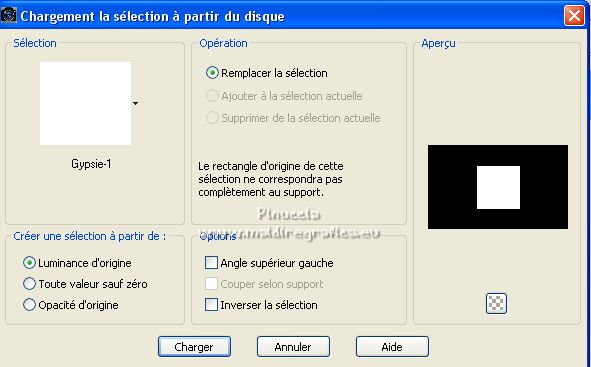
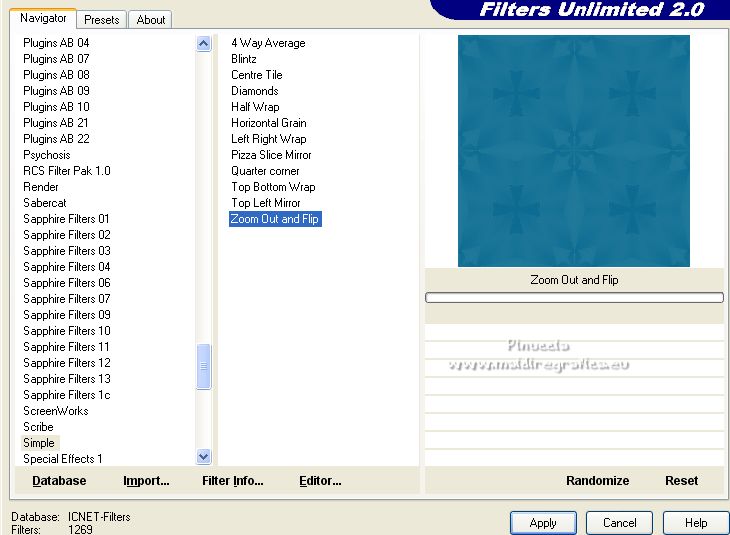



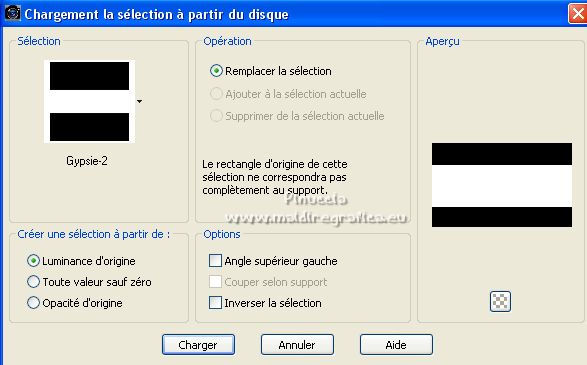
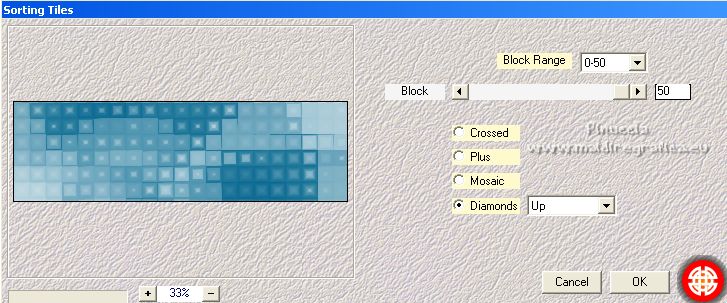

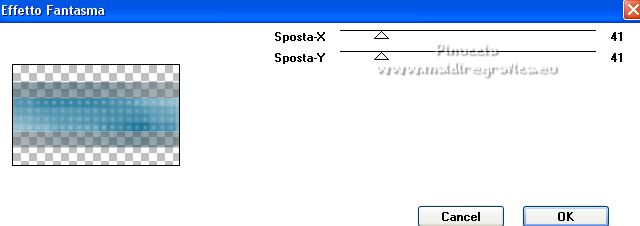

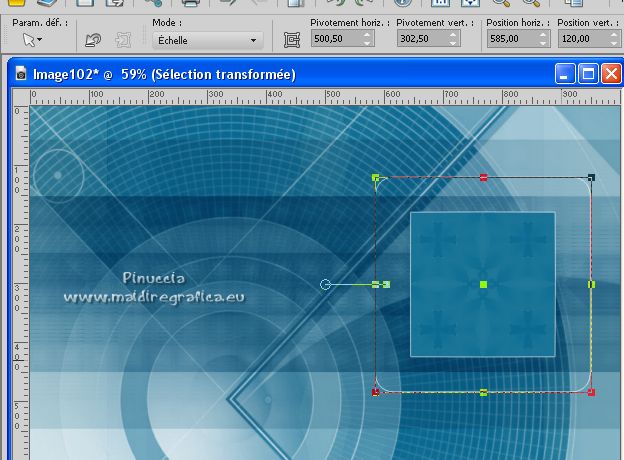
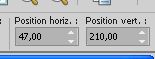
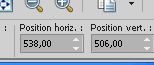
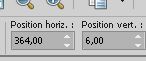
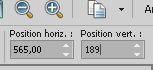
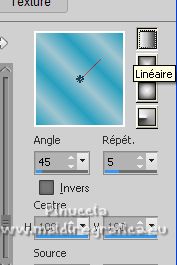

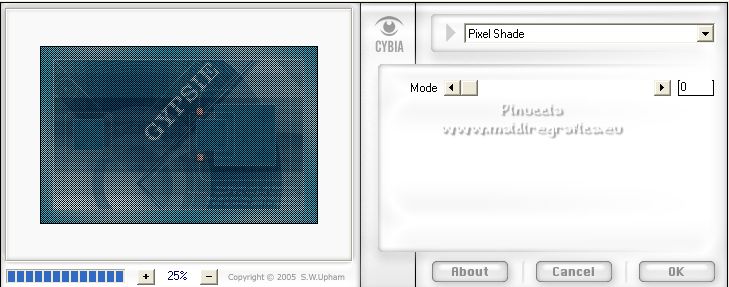
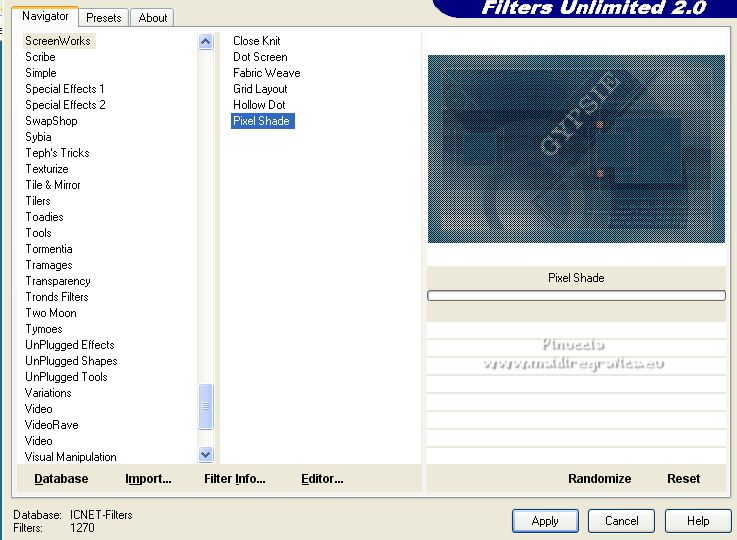
 le tube à gauche.
le tube à gauche.